w10电脑以太网没有有效ip配置怎么修复【图文】
时间:2017-03-20 来源:互联网 浏览量:
w10电脑以太网没有有效ip配置怎么修复?Win10以太网没有有效的ip配置怎么办?Win10没有有效的ip配置怎么解决?我的Win10电脑不能上网,用系统自带的“疑难解答”程序进行诊断后,提示“以太网”没有有效的IP配置。现在要怎么设置,才能让Win10电脑的“以太网”有IP地址?现在几乎都是连接路由器上网的,所以当Win10出现“以太网没有有效的IP配置”问题,无外乎2个方面的原因:
1、Win10电脑问题
2、路由器问题
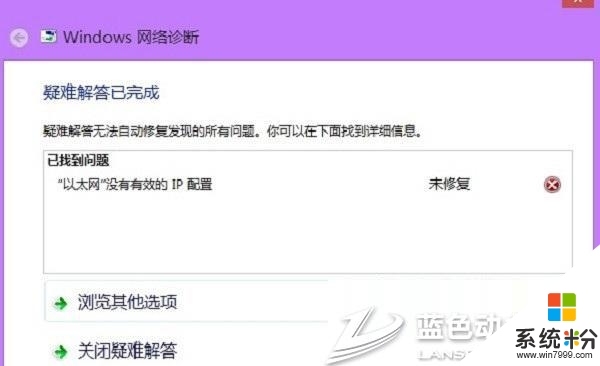
具体的解决方法:
一、Win10电脑问题
1、检查IP地址设置
电脑连接路由器上网的时候,需要把电脑中的IP地址设置为自动获得的,如下图所示。如果你的Win10电脑中的IP地址未设置成自动获得,而是手动填写的,有可能出现这样的问题。
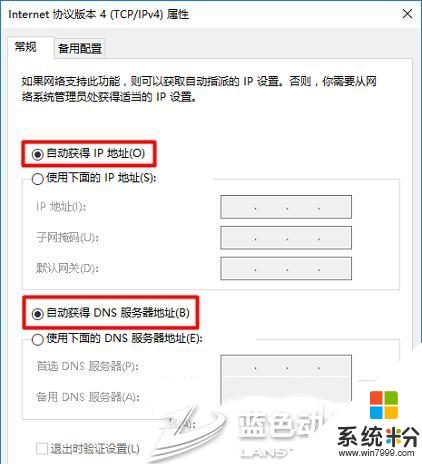
2、检查DHCP服务是否启动
如果Win10计算机中的“DHCP”服务被关闭了,会造成这台Win10电脑无法从路由器上获取到IP地址,这时候也会造成Win10出现没有有效IP配置的问题。
所以,我们需要检查一下这台Win10电脑中的“DHCP”服务是否被禁用了,如果已经被禁用了,我们需要启动这个服务;启动DHCP服务后,就可以解决Win10没有有效IP配置问题了。
(1)、在Win10的搜索程序中输入:services.msc——>在上方的搜索结果中点击“服务”选项打开
打开Win10的 服务 设置选项
(2)、在“服务”设置界面中,拖动右侧的滑动条,找到“DHCP Client”选项。
在服务中找到Win10的 DHCP Client 选项
(3)、然后查看右侧“状态”选项下的显示情况,如果显示:停止,如下图所示,请继续后面的步骤;如果显示:正在运行,则忽略后面几个步骤。
(4)、此时用鼠标右击“DHCP Client”——>选择:属性 打开
(5)、“启动类型”选择:自动——>“服务状态”下面点击:启动——>点击“确定”。
注意问题:
如果“DHCP Client”选项后面显示的是:正在运行 则可以忽略上面的步骤。
3、检查网线问题
有的时候因为网线有问题,造成这台Win10电脑无法与路由器通信,无法从路由器上获取到IP地址;这时候也会造成Win10以太网没有有效IP配置。
如果有多的网线,可以换一条网线,然后测试下这台Win10能否正常上网了。
二、路由器问题
如果路由器中设置不合理,例如禁用了DHCP服务器、启用了 上网控制、家长控制、设备管理、MAC地址过滤 等功能,会造成Win10无法通过路由器上网。
如果一项一项的去排查非常的麻烦,这里小编建议直接把路由器恢复出厂设置,然后重新设置路由器上网、重新设置wifi名称和密码就可以了。
恢复出厂设置方法:
长按路由器上的复位按钮10秒以上的时间,就可以把这台路由器恢复出厂设置了。
重要说明:
(1)、路由器的复位按钮一般在电源接口的旁边,有些路由器上的复位按钮在一个小孔里面,需要用牙签、针等细小的物体,才能按到里面的复位按钮。
另外,复位按钮的下方,一般标注有英文:Reset、RESET、Default、RST、WPS/RESET等等,大家在自己的路由器中注意查看。
(2)、请确保你还记得你家的 宽带账号、宽带密码,如果不记得了,先拨打运营商客服电话进行查询,然后才对路由器进行恢复出厂设置的操作。
关于【w10电脑以太网没有有效ip配置怎么修复】的全部操作步骤这就跟大家分享完了,按照上述的步骤来设置即可。小伙伴选好官方电脑系统下载安装后,难免会遇上一些无法解决的故障,建议上系统粉官网查看相关的处理方法。
相关教程
- ·Win10专业版以太网没有有效的ip配置该怎么办?
- ·win10无法上网怎么办|win10提示以太网没有有效ip配置怎么解决
- ·win10提示wlan没用有效的ip配置该怎么办?wifi无有效的ip配置的解决方法!
- ·Win10以太网没有身份验证该怎么办?以太网属性没有身份验证选项的解决方法
- ·电脑点图标没反应 win10系统电脑点击桌面图标没有反应怎么修复
- ·w10不能连网提示0x80072FBF怎么修复【图文】
- ·电脑定时开关机在哪里取消 win10怎么取消定时关机
- ·电脑修复dns Win10 DNS设置错误怎么修复
- ·电脑上隐藏的qq图标怎么出来 Win10任务栏qq图标消失怎么办
- ·win10系统在哪里看 win10系统如何查看电脑配置
win10系统教程推荐
- 1 电脑定时开关机在哪里取消 win10怎么取消定时关机
- 2 可以放在电脑桌面的备忘录 win10如何在桌面上放置备忘录
- 3 怎么卸载cad2014 CAD2014清理工具(win10系统)
- 4电脑怎么设置网线连接网络 Win10笔记本电脑有线连接网络设置步骤
- 5电脑桌面无线网络图标不见了 win10 无线网络图标不见了怎么恢复
- 6怎么看到隐藏文件 Win10如何显示隐藏文件
- 7电脑桌面改到d盘,怎么改回c盘 Win10桌面路径修改后怎么恢复到C盘桌面
- 8windows过期不激活会怎么样 win10过期了还能更新吗
- 9windows10中文输入法用不了 Win10打字中文乱码怎么办
- 10windows怎么改壁纸 windows10如何更改桌面壁纸
win10系统热门教程
- 1 Win10 一周年更新预览版14388 PC版更新内容大全
- 2 win10桌面图片不显示缩略图的设置方法!
- 3 Win10如何分屏显示?win10系统分屏显示操作技巧
- 4win10自带浏览器怎么设置主页?Edge浏览器设置主页的方法!
- 5Win10 10074预览版VM11虚拟机桥接模式无法上网如何解决? Win10 10074预览版VM11虚拟机桥接模式无法上网怎样解决?
- 6windows10测试模式怎样开启\关闭
- 7win10 右键解压缩没了该怎么办?右键解压不见的解决方法!
- 8Win10系统电脑主板坏了更换主板激活失效怎么办?
- 9windows怎么打开自动更新 怎样设置win10自动更新
- 10电脑状态栏老是卡死 win10底部任务栏卡死解决方法
最新win10教程
- 1 电脑定时开关机在哪里取消 win10怎么取消定时关机
- 2 电脑修复dns Win10 DNS设置错误怎么修复
- 3 电脑上隐藏的qq图标怎么出来 Win10任务栏qq图标消失怎么办
- 4win10系统在哪里看 win10系统如何查看电脑配置
- 5电脑输入法打出来的字是繁体字 Windows10输入法变成了繁体怎么转换为简体
- 6怎么打开电脑驱动器 WIN10电脑如何升级驱动程序
- 7笔记本电脑怎么看电池损耗 win10如何查看笔记本电池磨损情况
- 8无线耳机可以连接电脑的吗 电脑win10无线蓝牙耳机连接教程
- 9可以放在电脑桌面的备忘录 win10如何在桌面上放置备忘录
- 10电脑怎么设置私密文件夹 如何在Win10上给文件夹设置密码
